반응형
엑셀에서 하이퍼링크를 설정하는 방법은 매우 유용하며, 문서나 웹페이지 간의 연결을 용이하게 만들어 줍니다. 이 글에서는 엑셀에서 하이퍼링크를 설정하는 방법에 대해 자세히 알아보도록 하겠습니다.

엑셀 하이퍼링크 설정 방법
1. 하이퍼링크 기본 설정
원하는 셀에 우클릭을 하고 '하이퍼링크' 옵션을 선택한 후, 연결하고자 하는 웹 주소나 문서를 입력하면 돼요.
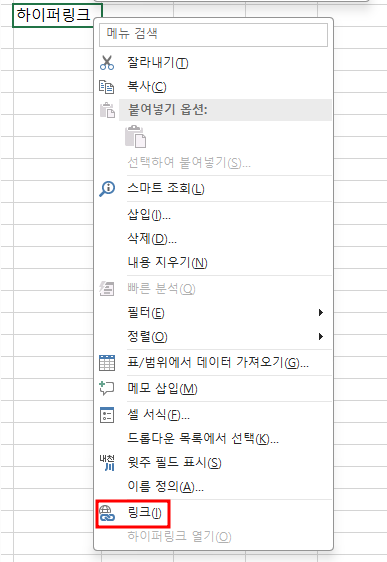
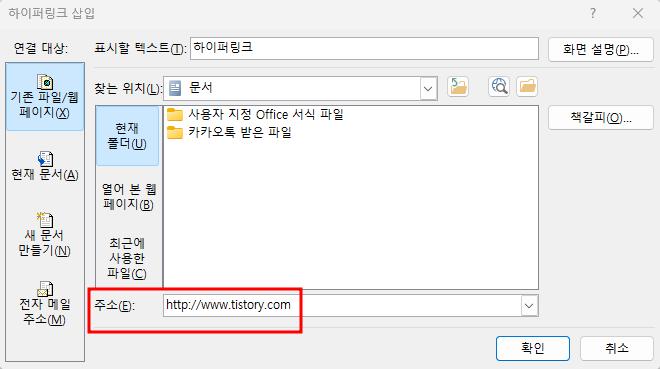
1. 하이퍼링크 제거
설정된 하이퍼링크를 클릭 후 '링크 제거'를 선택하면 이미 설정된 하이퍼링크를 해제할 수 있어요.
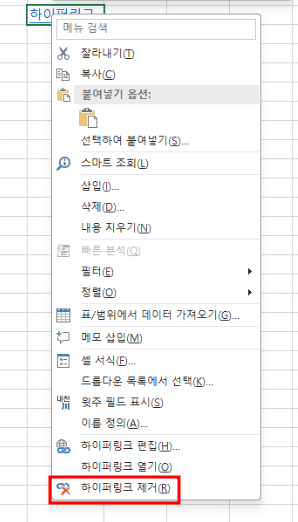
2. 하이퍼링크 고급 설정
- 설명 추가: 하이퍼링크 설정 시 '스크린팁'을 통해 링크에 대한 설명을 추가할 수 있어요. 이렇게 하면 나중에 링크의 용도를 쉽게 기억할 수 있겠죠.
- 메일 링크: 'mailto:' 뒤에 이메일 주소를 붙여서 사용하면 해당 이메일 주소로 메일을 보낼 수 있는 링크를 만들 수도 있어요.
하이퍼링크 설정 시 주의사항
반응형
- 파일 경로: 하이퍼링크로 연결할 파일 경로는 정확해야 합니다. 잘못된 경로를 입력하는 경우 링크가 제대로 작동하지 않을 수 있어요.
- 유효성: 연결된 링크가 유효한지 확인해야 합니다. 링크가 끊긴 파일이나 웹 페이지는 사용자에게 오류를 발생시킬 수 있어요.
- 보안상의 위험: 외부 웹사이트로의 링크는 사용자를 보안상의 위험에 노출시킬 수 있습니다. 신뢰할 수 있는 소스로부터의 링크만 사용하는 것이 좋아요.
- 분명한 목적: 링크의 목적을 분명히 해주고, 필요한 경우 사용자가 링크를 클릭하기 전에 무엇을 할 것인지 알 수 있도록 '스크린팁'을 활용해 설명을 추가하세요.
이렇게 하면 엑셀에서 하이퍼링크를 설정할 수 있습니다. 하이퍼링크를 통해 문서를 보다 쉽게 탐색하거나 관련 자료에 빠르게 접근할 수 있습니다. 엑셀의 다양한 기능을 활용하여 보다 효율적으로 작업할 수 있도록 하이퍼링크를 적극 활용해 보세요.
알아두면 유용한 엑셀 단축키 모음
엑셀에서 사용되는 몇 가지 유용한 단축키를 소개해 드리겠습니다. 이러한 단축키는 작업을 빠르게 수행하고 생산성을 향상시킬 수 있습니다.엑셀 자주 쓰는 단축키 기본 편집 단축키 복사: Ctrl
sobn.tistory.com
반응형
'IT' 카테고리의 다른 글
| 엑셀 특수기호 입력 방법 (0) | 2024.03.09 |
|---|---|
| 엑셀 하이퍼링크 자동 설정 비활성화 방법 (0) | 2024.03.08 |
| 엑셀 자동 저장 설정 방법 (0) | 2024.03.06 |
| 엑셀 글꼴 색상 바꾸는 방법 (0) | 2024.03.05 |
| 엑셀 글꼴 설정 방법 (0) | 2024.03.04 |